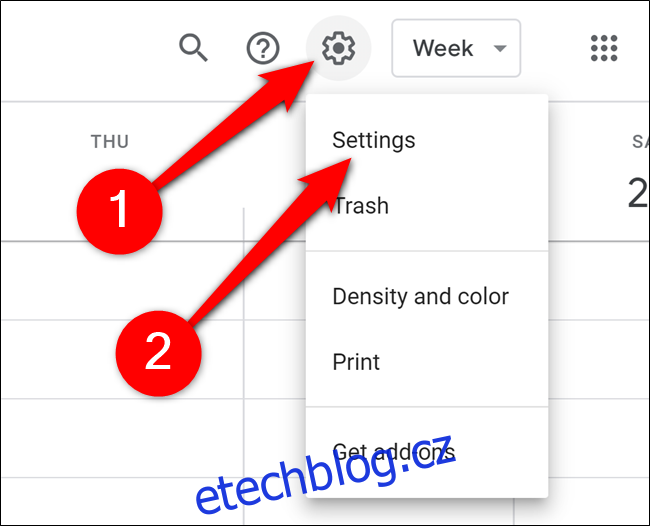Spammeři našli způsob, jak přidat nežádoucí phishing a podvodné události do kalendářů Google uživatelů bez jejich svolení. Zde je návod, jak zabránit spammerům v přidávání věcí do vašeho kalendáře bez vašeho svolení.
Tak jako podrobně na OneZero od bývalého šéfredaktora How-To Geek, Whitsona Gordona, Kalendář Google (ve výchozím nastavení) zobrazuje pozvánky na události, zda je uživatel přijal nebo ne. Spameři tuto mezeru využívají k zahlcení kalendářů lidí škodlivými odkazy a jiným hanlivým textem.
Table of Contents
Zastavení automatického přidávání pozvánek do kalendáře
Jedním z výchozích nastavení Kalendáře Google je automatické přidávání pozvánek na události do kalendáře. Chcete-li to vypnout, klikněte na ikonu ozubeného kola v pravém horním rohu displeje a poté vyberte „Nastavení“.
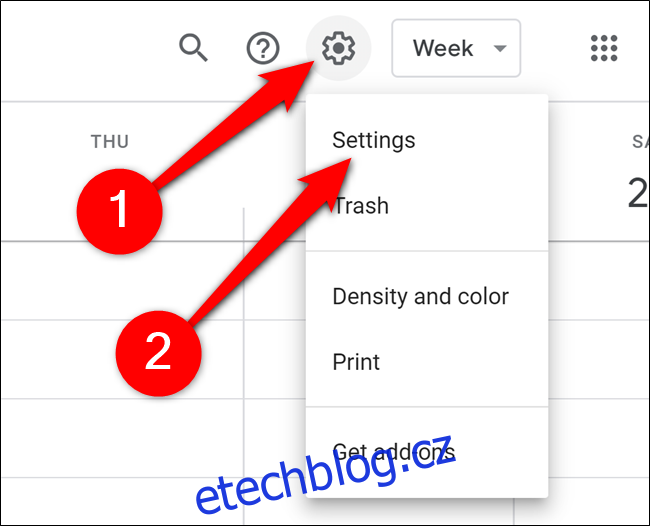
Dále vyberte „Nastavení události“ na levém postranním panelu.
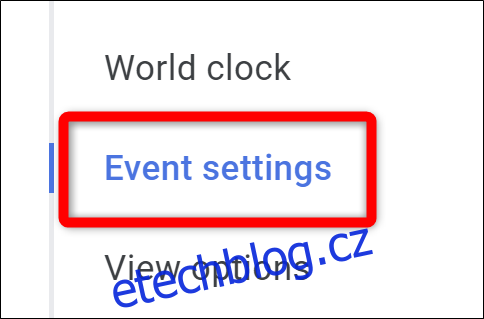
Vyhledejte rozevírací seznam označený „Automaticky přidávat pozvánky“. Klikněte na šipku.
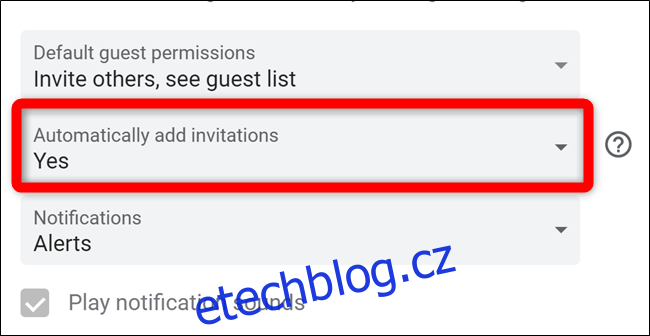
Nakonec vyberte „Ne, zobrazit pouze pozvánky, na které jsem odpověděl“.
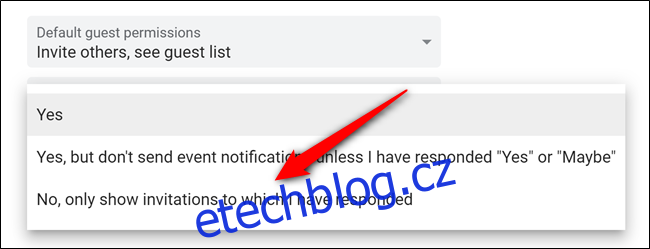
Zastavte kalendář od přidávání událostí z Gmailu
Kalendář Google také stahuje události přímo z Gmailu. Pokud vám někdo pošle e-mailem pozvánku – někdy i když jde do složky nevyžádané pošty – skončí ve vašem kalendáři. Chcete-li tuto funkci vypnout, vraťte se zpět do nabídky Nastavení kliknutím na ikonu ozubeného kola a výběrem „Nastavení“.
Dále na levém postranním panelu vyberte „Události z Gmailu“.
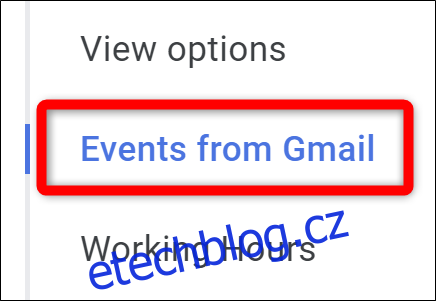
Zrušte zaškrtnutí políčka „Automaticky přidávat události z Gmailu do mého kalendáře“.
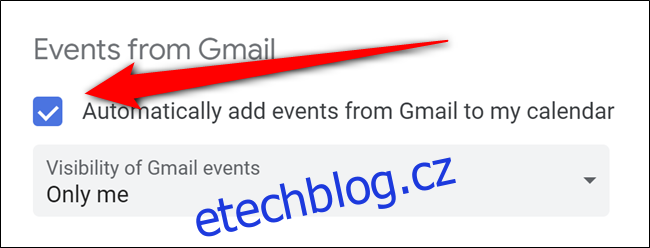
Kalendář Google vás požádá o potvrzení této akce. Kliknutím na „OK“ změnu schválíte.
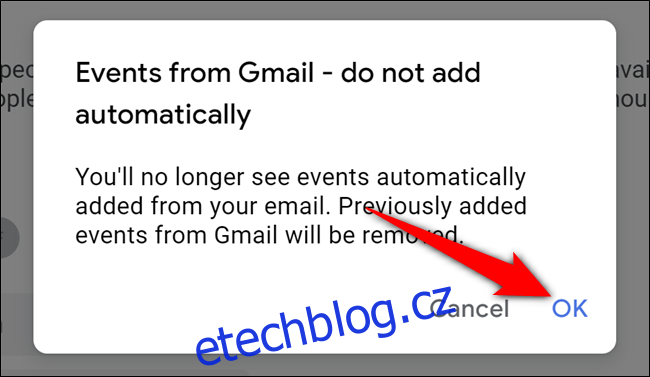
Skrýt odmítnuté pozvánky do kalendáře
Pokud jste spamové události kalendáře prošli a odmítli je, budou se v Kalendáři Google stále zobrazovat, ale budou přeškrtnuté. Důvodem je, že ve výchozím nastavení nadále zobrazuje odmítnuté události.
Chcete-li tuto funkci vypnout, vraťte se zpět do nabídky Nastavení Kalendáře Google. Jak již bylo zmíněno, dostanete se tam kliknutím na ikonu ozubeného kola a poté výběrem „Nastavení“.
Jakmile tam budete, vyberte „Možnosti zobrazení“ umístěné v levém postranním panelu.
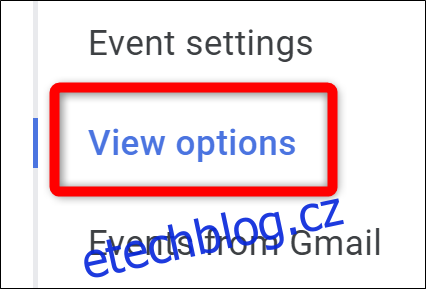
Zrušením zaškrtnutí políčka „Zobrazit odmítnuté události“ odstraníte zmenšené pozvánky.
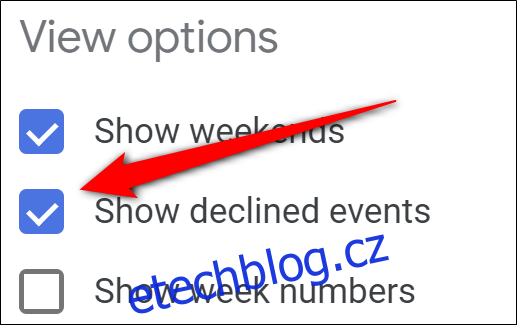
Skryjte odmítnuté události na mobilu
Kupodivu, když se rozhodnete skrýt odmítnuté události v zobrazení plochy, stále se zobrazují v aplikacích pro Android, iPhone a iPad. Pokud nechcete, aby se zobrazovaly, spusťte mobilní aplikaci, klepnutím na ikonu hamburgeru v levém horním rohu otevřete rozbalovací nabídku, přejděte dolů a klepněte na „Nastavení“.
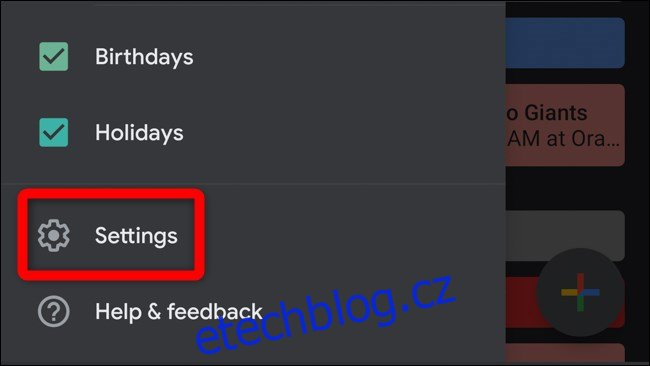
Dále vyberte „Obecné“.
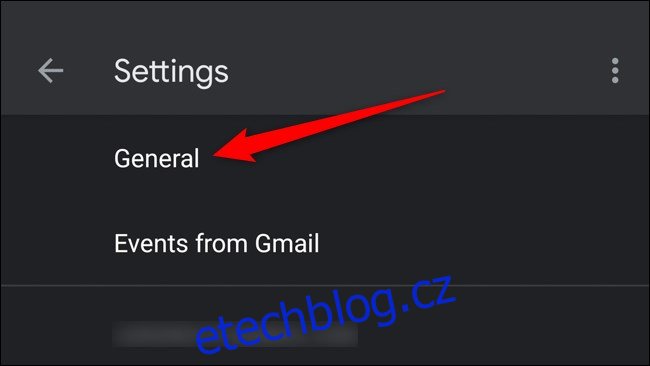
Nakonec vypněte možnost „Zobrazit odmítnuté události“.
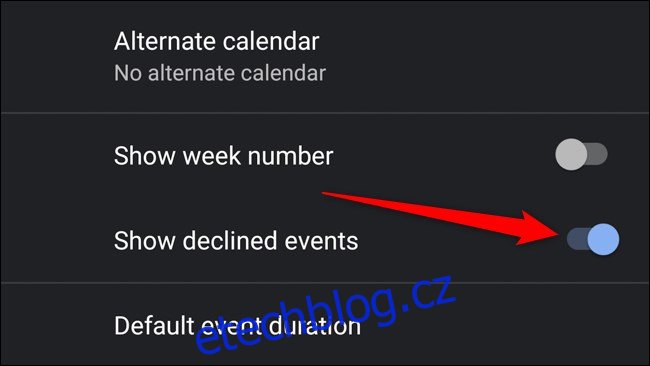
A rostoucí počet lidí online hlásí, že tato taktika je používána k spamování jejich kalendářů Google. Google v době psaní tohoto článku nezveřejnil odpověď na incidenty, ale doufejme, že některá z těchto výchozích nastavení budou v budoucnu deaktivována.